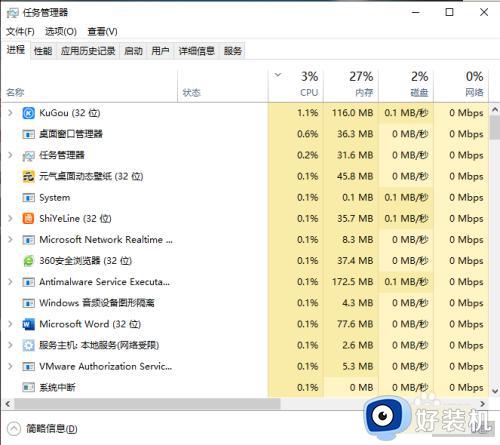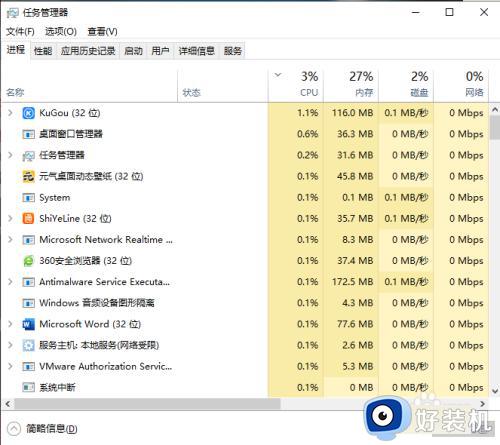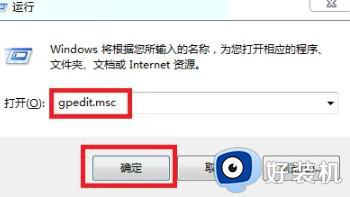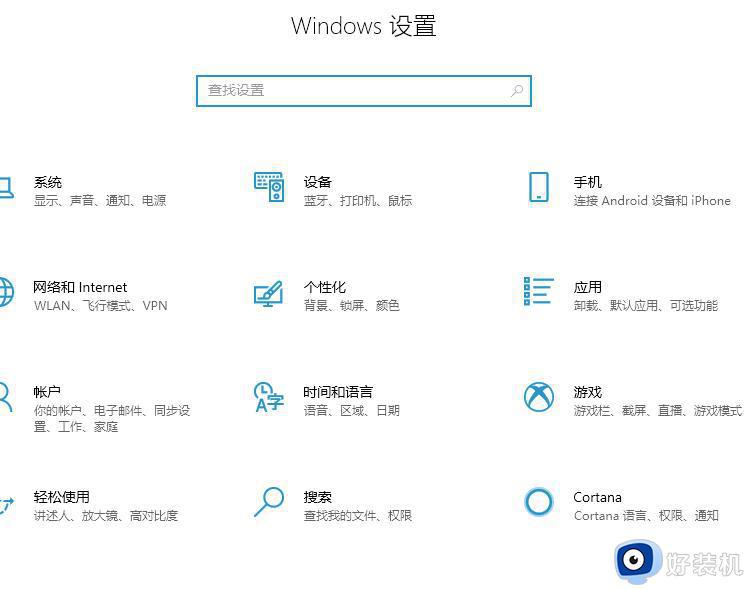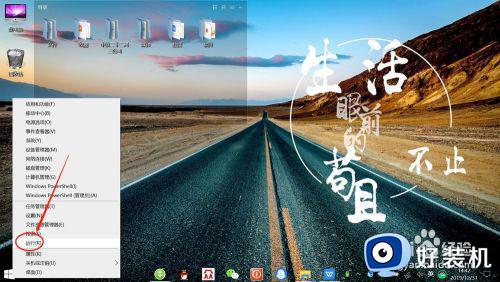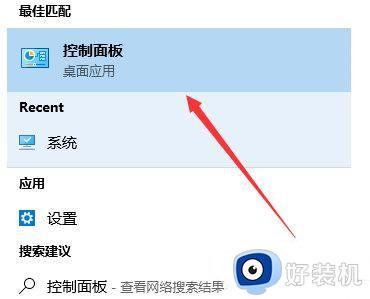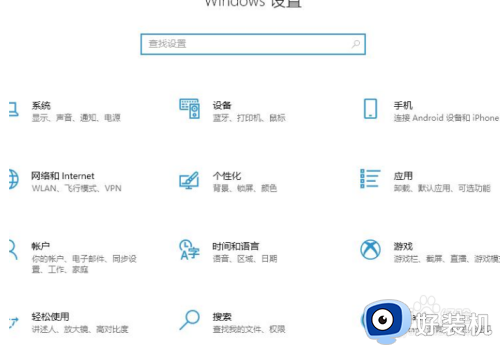w10电脑怎么杜绝流氓软件安装 w10怎样设置不装流氓软件
时间:2022-11-10 09:39:44作者:xinxin
每当用户在启动win10原版电脑之后,相信也会遇到过系统桌面上莫名多出一些自己没有安装的流氓软件,而当用户在将其镜像卸载之后,过一段时间win10系统上依旧会自动安装,对此w10电脑怎么杜绝流氓软件安装呢?下面小编就来告诉大家w10设置不装流氓软件方法。
推荐下载:win10 64位旗舰版下载
具体方法:
第一步,在电脑屏幕空白处右键点击屏幕,选择“显示设置”即可打开Windows设置;
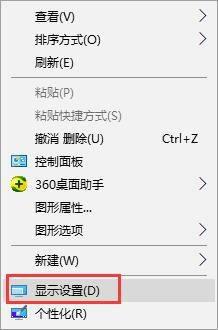
第二步,选择主页;
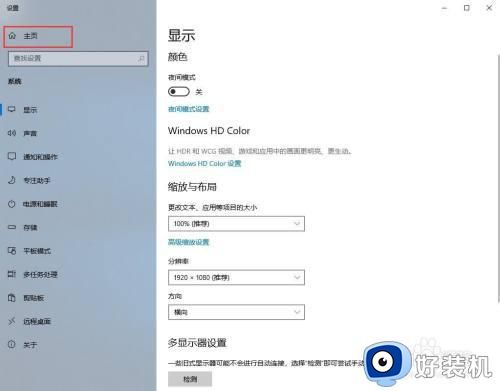
第三步,点击应用;
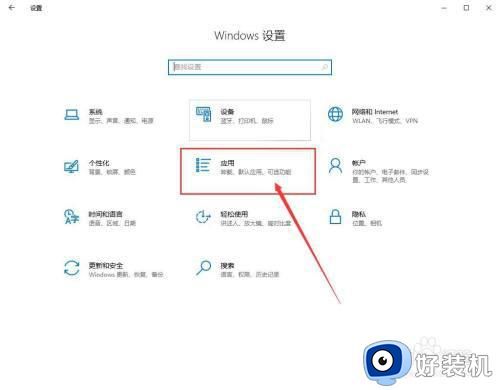
第四步,点击应用和功能;
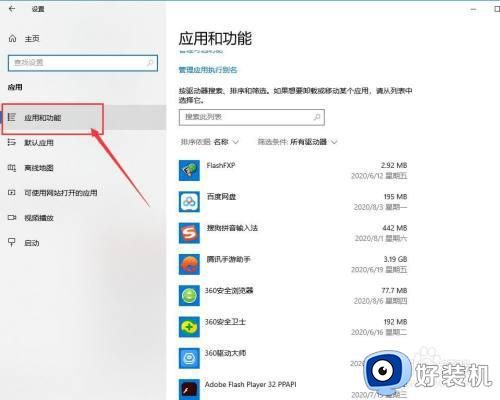
第五步,选择“安装Microsoft Store之外的应用之前向我发出警告”;
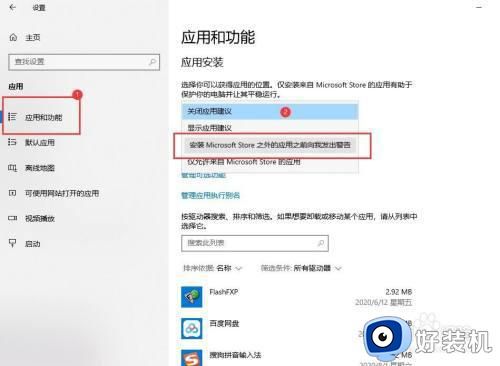
以上就是小编告诉大家的w10设置不装流氓软件方法了,如果你也有相同需要的话,可以按照上面的方法来操作就可以了,希望能够对大家有所帮助。